Comment réparer les notifications Twitter qui ne fonctionnent pas
Publié: 2021-08-04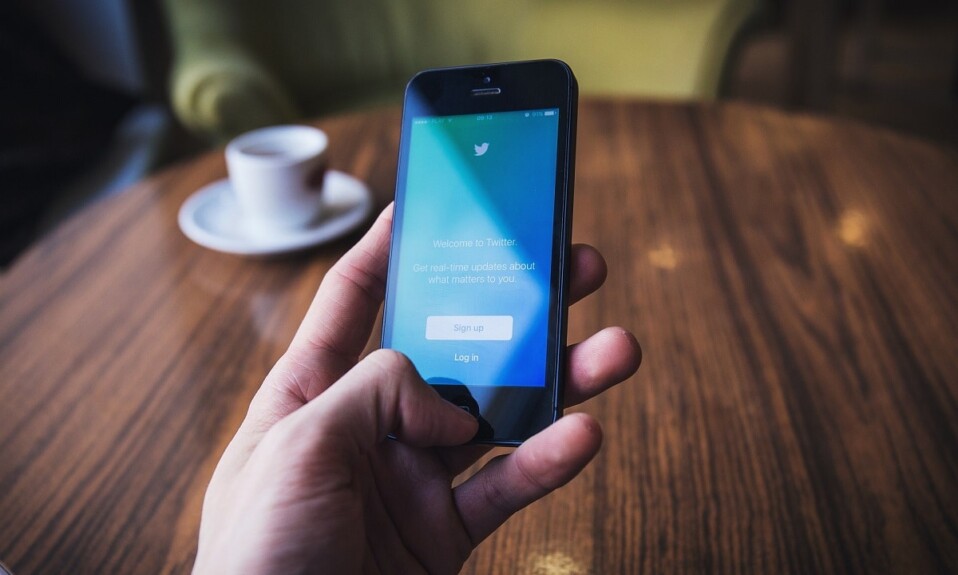
Twitter est l'une des plus grandes plateformes de réseaux sociaux auxquelles vous devez vous inscrire, si vous souhaitez obtenir des mises à jour régulières sur tout ce qui se passe dans le monde. Cependant, si vous possédez déjà un compte Twitter, vous devez recevoir des alertes de notification. Ces notifications vous fournissent des mises à jour sur les nouveaux abonnés, les ReTweets, les messages directs, les réponses, les faits saillants, les nouveaux Tweets, etc. afin que vous ne manquiez pas les dernières tendances et mises à jour. Malheureusement, certains utilisateurs se sont plaints de ne pas recevoir de notifications Twitter pour leurs comptes. Par conséquent, nous avons compilé ce guide pour vous apprendre à réparer les notifications Twitter qui ne fonctionnent pas sur les appareils Android et iOS.

Contenu
- 12 façons de réparer les notifications Twitter qui ne fonctionnent pas
- Méthode 1 : Vérifiez votre connexion Internet
- Méthode 2 : Activer les notifications push sur Twitter
- Méthode 3 : désactiver le NPD ou le mode silencieux
- Méthode 4 : Vérifiez les paramètres de notification de votre appareil
- Méthode 5 : mettre à jour l'application Twitter
- Méthode 6 : reconnectez-vous à votre compte Twitter
- Méthode 7 : Effacer le cache et les données de l'application
- Méthode 8 : désactiver le mode d'économie de batterie
- Méthode 9 : activer l'utilisation des données d'arrière-plan pour Twitter
- Méthode 10 : réinstaller Twitter
- Méthode 11 : signaler une erreur de notification au centre d'aide Twitter
- Méthode 12 : réinitialiser votre appareil aux paramètres d'usine (non recommandé)
12 façons de réparer les notifications Twitter qui ne fonctionnent pas
Il existe plusieurs raisons pour lesquelles vous ne pouvez pas recevoir de notifications de Twitter sur votre appareil, telles que :
- Mauvaise connectivité Internet
- Version obsolète de Twitter
- Paramètres de notification incorrects sur votre appareil
- Paramètres de notification incorrects sur Twitter
Conformément aux principales raisons énumérées ci-dessus, nous avons expliqué quelques méthodes qui devraient aider à corriger les notifications Twitter qui ne fonctionnent pas sur vos appareils Android et/ou iOS.
Alors, continuez à lire !
Remarque : étant donné que les smartphones n'ont pas les mêmes options de paramètres et qu'ils varient d'un fabricant à l'autre, assurez-vous que les paramètres sont corrects avant d'en modifier.
Méthode 1 : Vérifiez votre connexion Internet
Une connexion Internet instable peut être la raison pour laquelle vous ne recevez pas de notifications de Twitter. Par conséquent, redémarrez votre routeur Wi-Fi et votre appareil pour assurer une bonne connectivité Internet. Si ce correctif de base ne résout pas le problème des notifications Twitter qui ne fonctionnent pas, essayez l'une des méthodes mentionnées ci-dessous.
Méthode 2 : Activer les notifications push sur Twitter
Parfois, les utilisateurs désactivent par erreur les notifications push sur Twitter. Par conséquent, la première chose à faire est de vérifier si les notifications push sont activées sur Twitter ou non.
Sur les appareils Android et iOS : suivez ces étapes pour corriger les notifications Twitter qui ne fonctionnent pas en activant les notifications Push :
1. Ouvrez l' application Twitter .
2. Appuyez sur l' icône à trois tirets dans le coin supérieur gauche de l'écran pour accéder au menu.
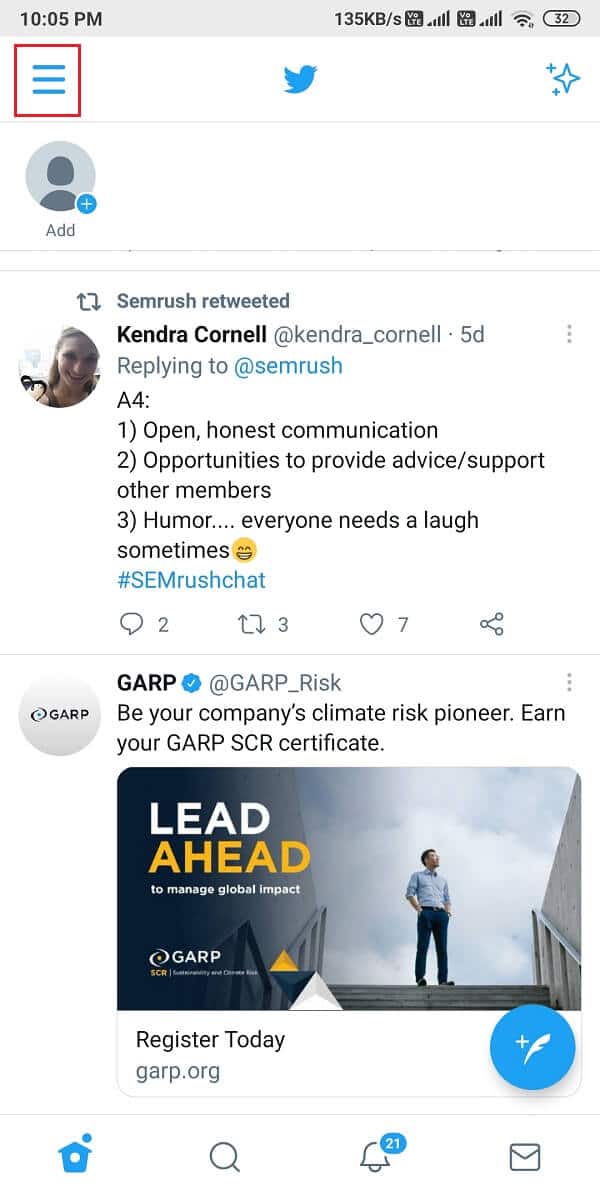
3. Dans le menu donné, appuyez sur Paramètres et confidentialité.
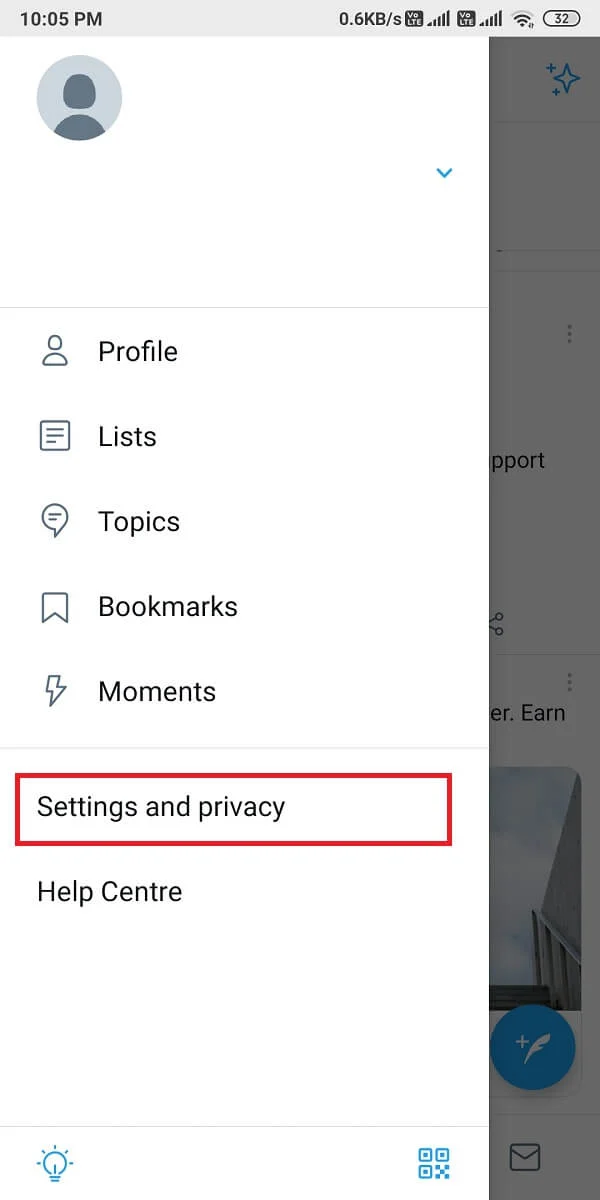
4. Ensuite, appuyez sur Notifications , comme indiqué.
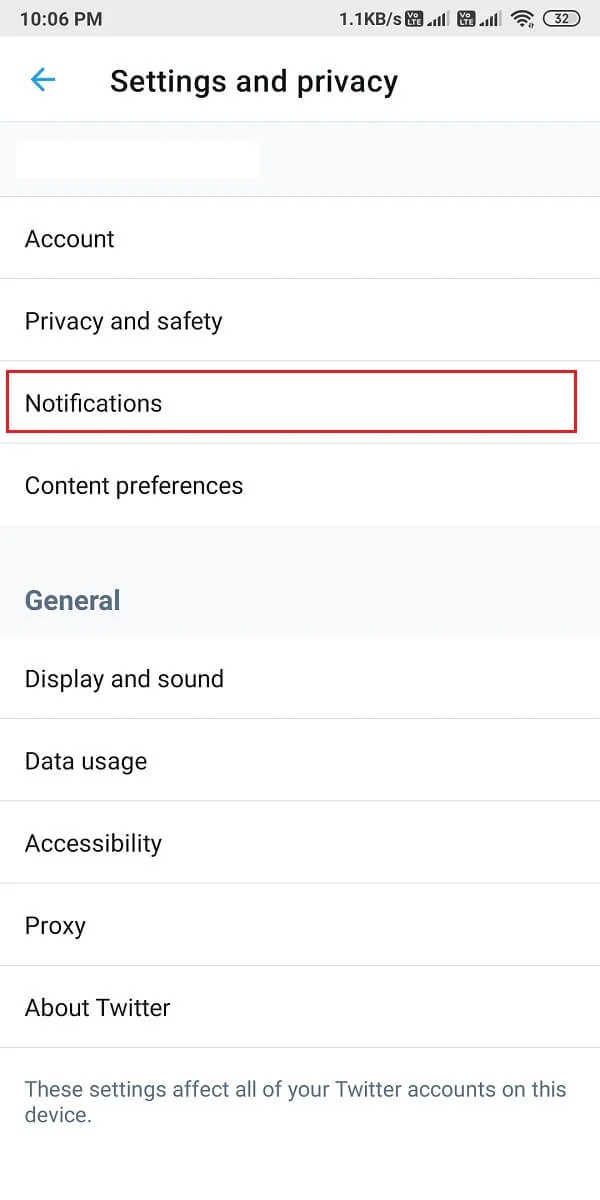
5. Maintenant, appuyez sur Notifications push.
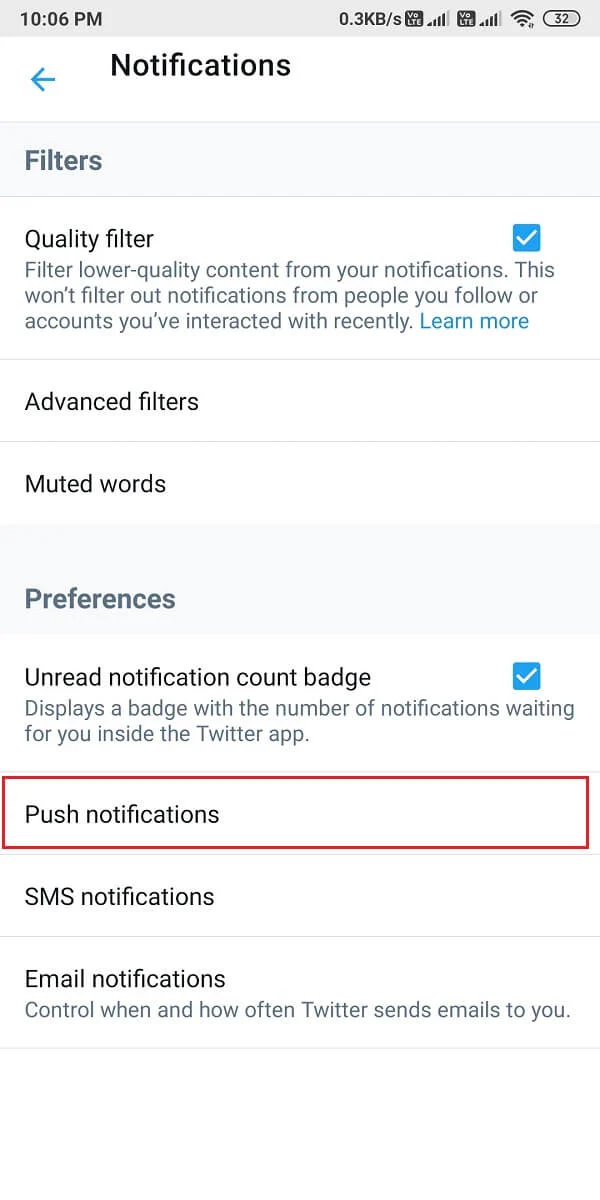
6. Activez la bascule à côté de Notifications push , comme illustré ci-dessous.
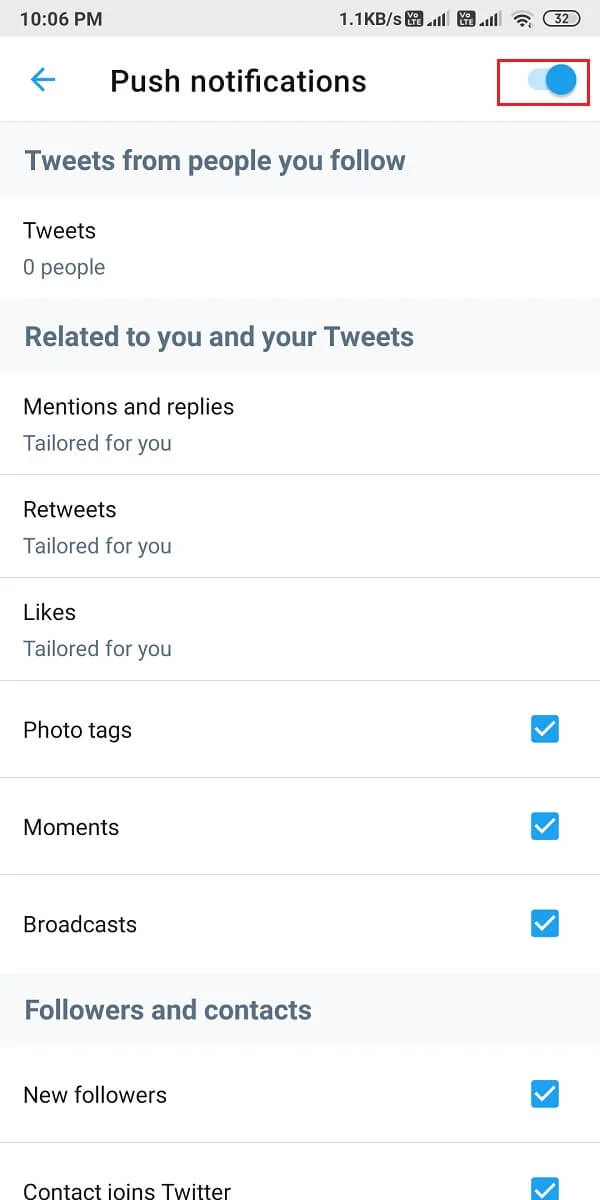
Méthode 3 : désactiver le NPD ou le mode silencieux
Lorsque vous activez Ne pas déranger ou le mode silencieux sur votre appareil, vous ne recevrez aucune notification. La fonction NPD est pratique pour ne pas être distrait lorsque vous êtes dans une réunion importante ou en classe. Il est possible que vous ayez mis votre téléphone en mode NPD plus tôt mais que vous ayez oublié de le désactiver par la suite.
Sur les appareils Android
Vous pouvez désactiver le mode NPD et silencieux sur votre appareil Android en suivant ces étapes :
1. Faites glisser le panneau de notification vers le bas pour accéder au menu rapide.
2. Localisez et appuyez sur le mode NPD pour le désactiver. Reportez-vous à la photo donnée pour plus de clarté.
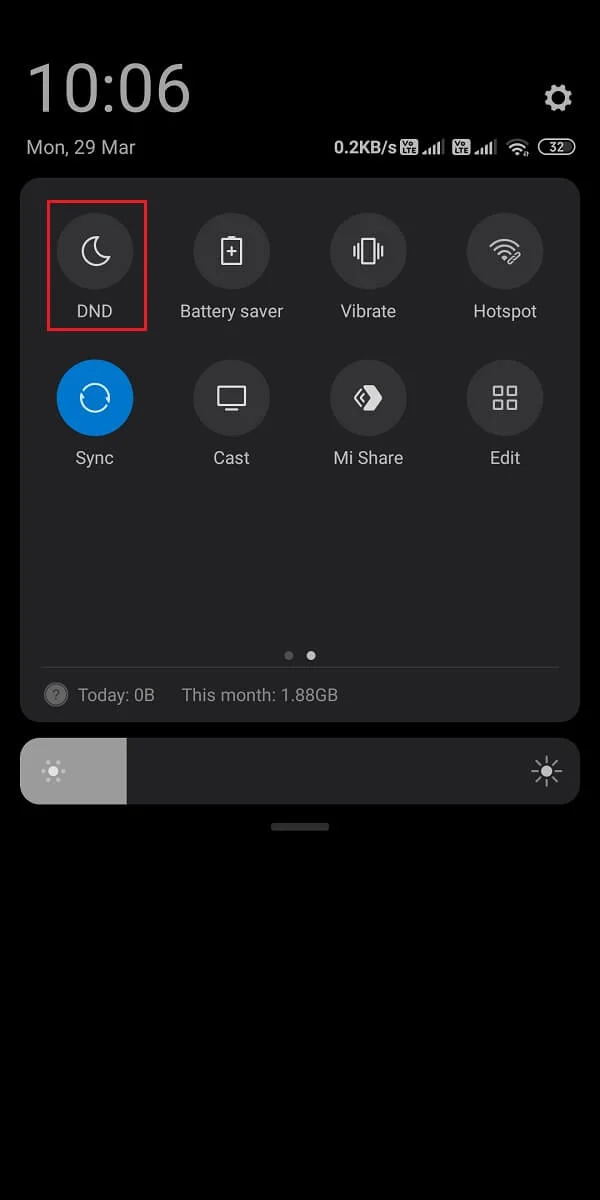
3. Maintenez enfoncé le bouton d'augmentation du volume pour vous assurer que votre téléphone n'est pas en mode silencieux.
Sur les appareils iOS
Voici comment désactiver le mode NPD sur votre iPhone :
1. Lancez les paramètres de l'iPhone.
2. Ici, appuyez sur Ne pas déranger , comme indiqué ci-dessous.
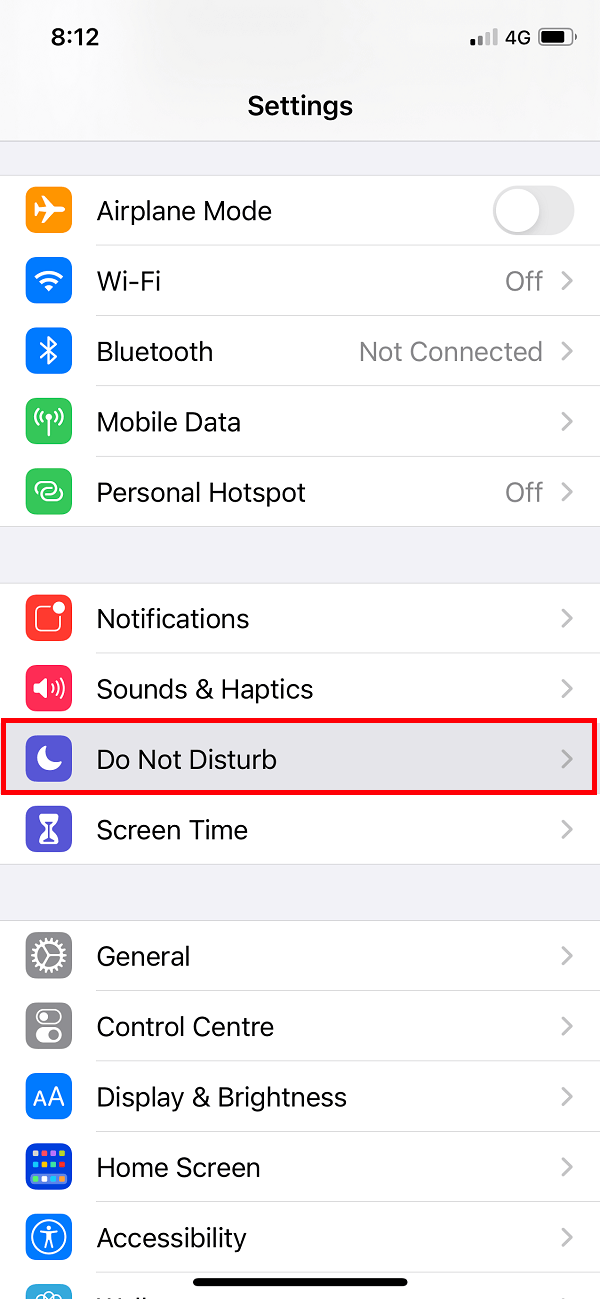
3. Désactivez la bascule sur l'écran suivant pour désactiver NPD.
4. Pour désactiver le mode silencieux , appuyez sur le bouton Sonnerie/augmentation du volume sur le côté.
Lisez aussi: 9 façons de corriger l'erreur de connexion Snapchat
Méthode 4 : Vérifiez les paramètres de notification de votre appareil
Si vous n'avez pas accordé d'autorisations à l'application Twitter pour envoyer des notifications push, cela peut être la raison pour laquelle les notifications Twitter ne fonctionnent pas sur votre smartphone. Vous devez activer les notifications push pour Twitter à partir des paramètres de notification de votre appareil, comme indiqué ci-dessous.
Sur les appareils Android
Suivez les étapes indiquées pour activer les notifications push pour Twitter sur votre téléphone Android :
1. Accédez à l'application Paramètres et appuyez sur Notifications , comme indiqué.
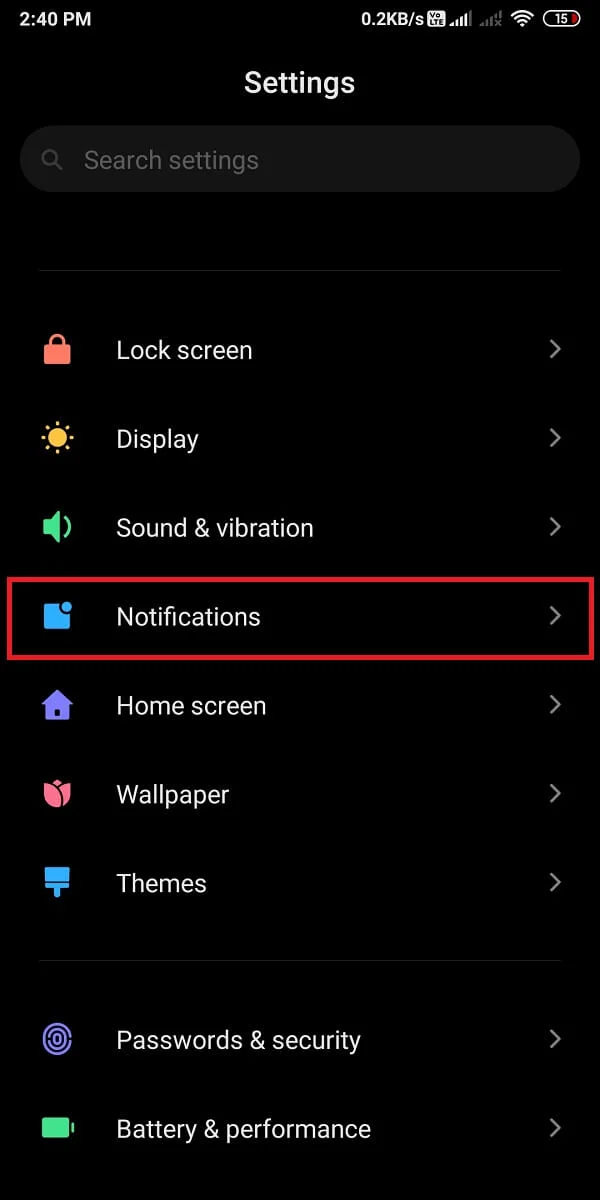
2. Localisez Twitter dans la liste des applications et activez la bascule pour Twitter.
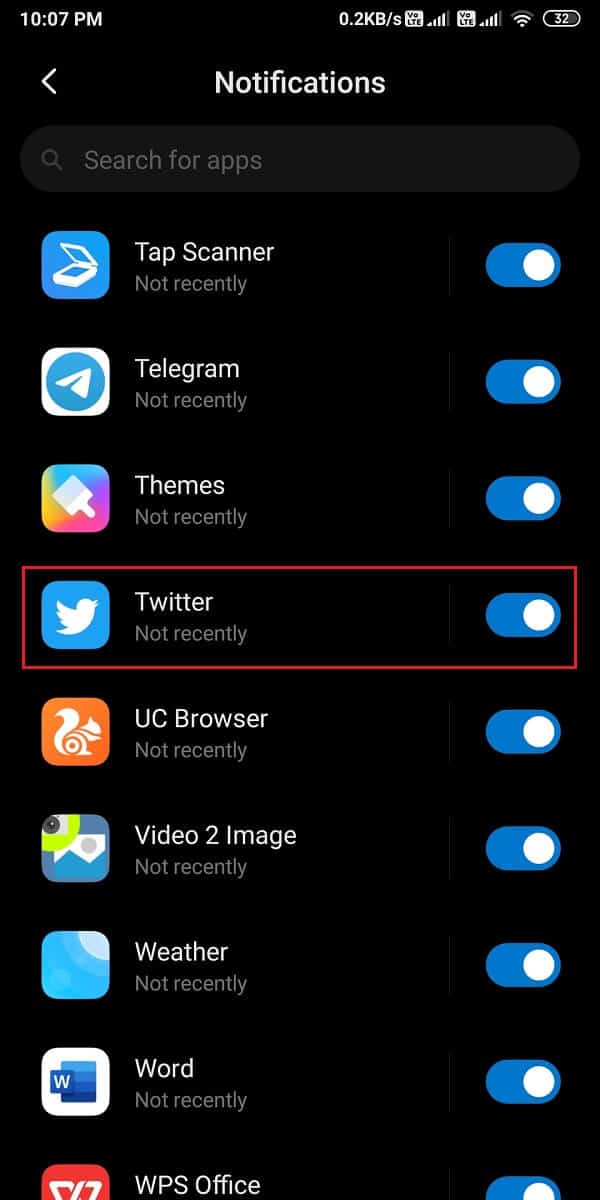
Sur les appareils iOS
Le processus de vérification et d'activation des notifications Twitter est assez similaire à celui des téléphones Android :
1. Sur votre iPhone, accédez à Paramètres > Twitter > Notifications.
2. Activez la bascule pour Autoriser les notifications, comme indiqué.
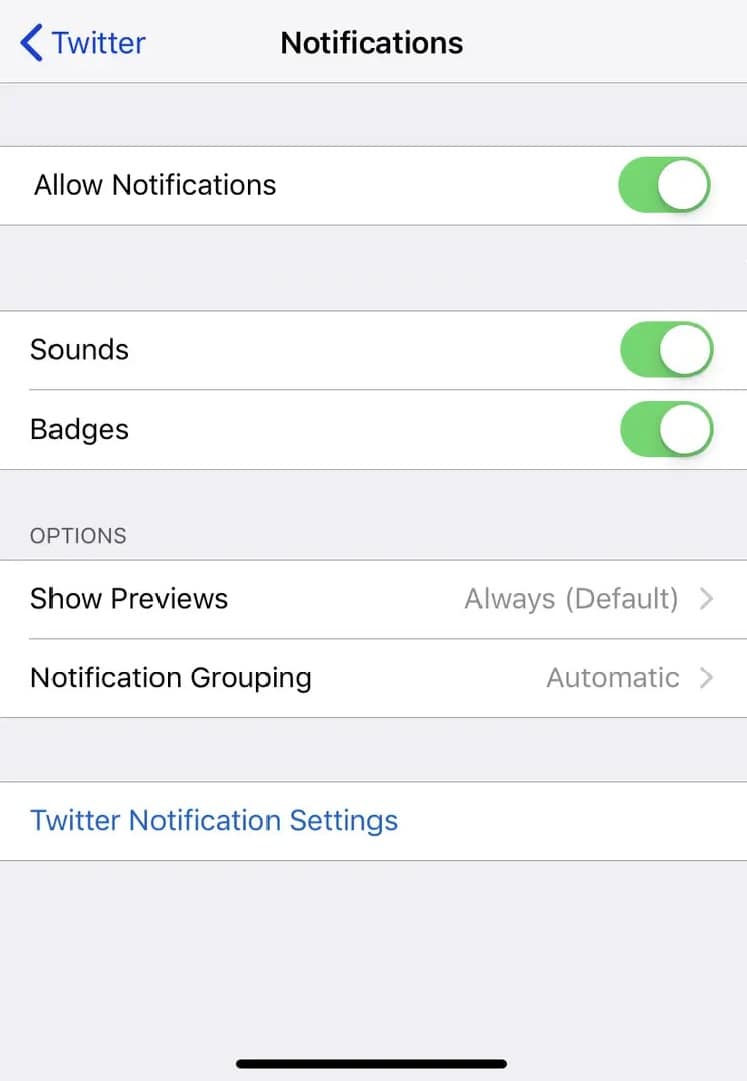
Méthode 5 : mettre à jour l'application Twitter
Pour réparer les notifications Twitter qui ne fonctionnent pas, assurez-vous que vous utilisez la dernière version de l'application Twitter, car vous ne recevrez peut-être pas de notifications sur une version obsolète de l'application. Suivez les étapes ci-dessous pour mettre à jour Twitter sur votre smartphone.
Sur les appareils Android
1. Ouvrez le Google Play Store sur votre appareil.
2. Appuyez sur votre photo de profil , puis appuyez sur Gérer les applications et l'appareil .
3. Sous l'onglet Présentation , vous verrez l'option Mises à jour disponibles .
4. Cliquez sur Voir les détails pour afficher toutes les mises à jour disponibles.
5. Sur l'écran suivant, localisez Twitter et cliquez sur Mettre à jour, comme indiqué en surbrillance.
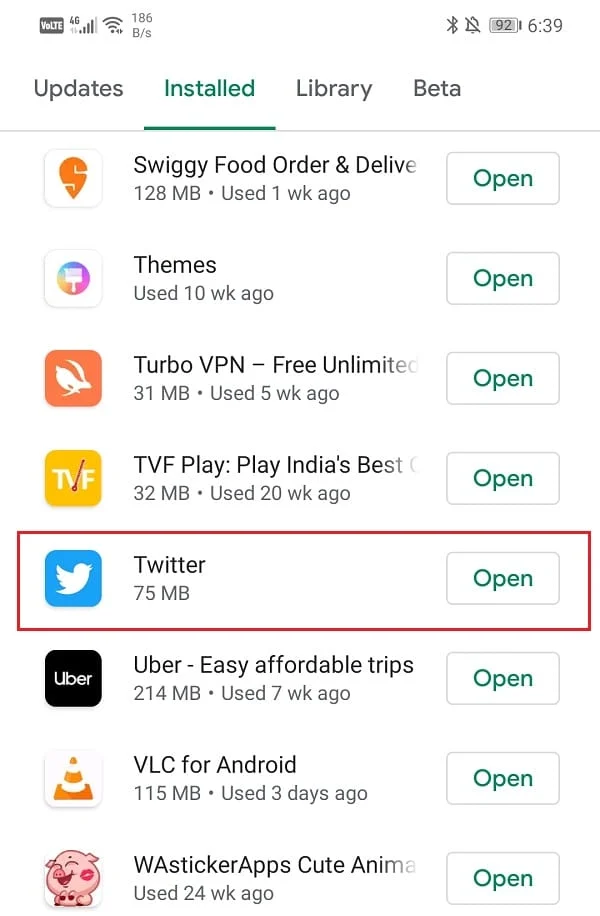
Sur les appareils iOS
Vous pouvez facilement suivre ces étapes pour corriger les notifications Twitter qui ne fonctionnent pas sur iPhone :
1. Ouvrez l' App Store sur votre appareil.
2. Maintenant, appuyez sur l'onglet Mises à jour dans le panneau inférieur de l'écran.
3. Enfin, localisez Twitter et appuyez sur Mettre à jour.
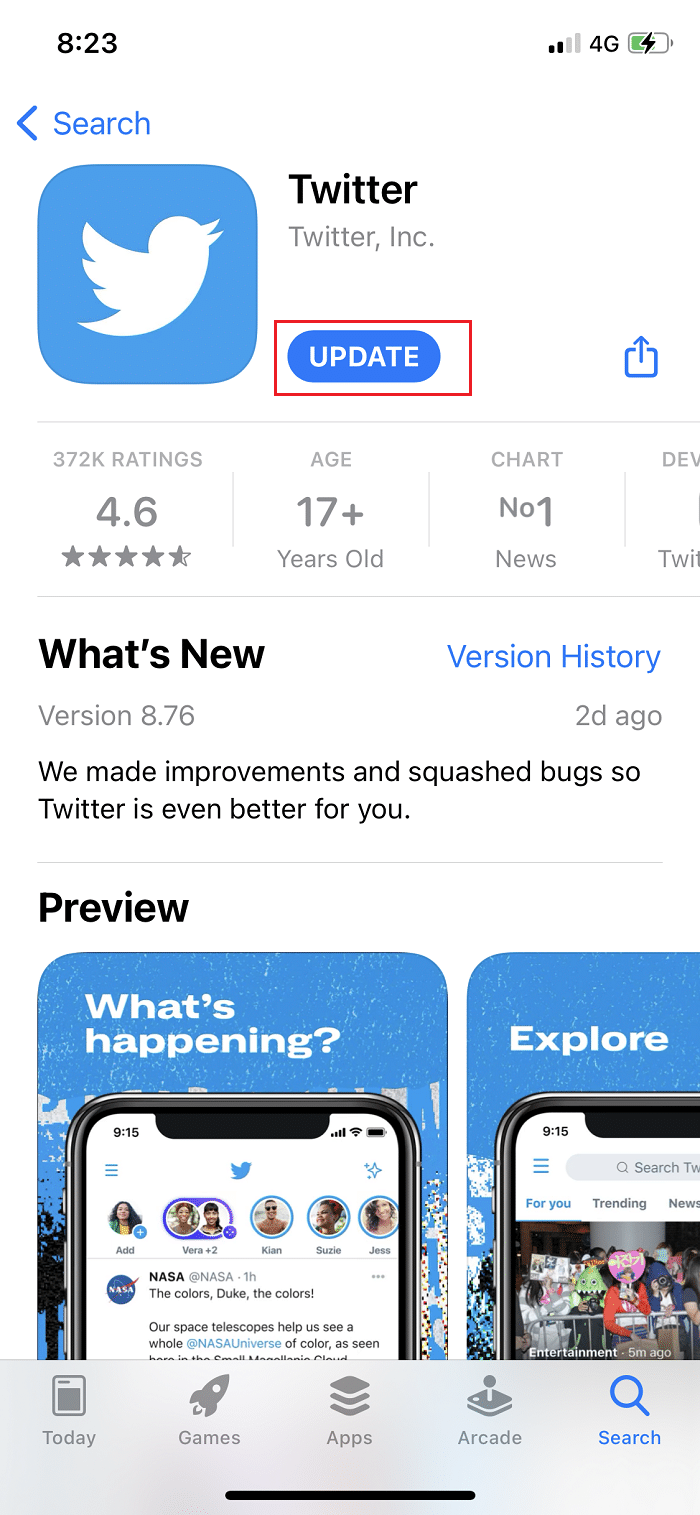
Après avoir mis à jour l'application Twitter, demandez à vos amis de vous envoyer un DM ou de vous mentionner dans un Tweet pour vérifier si vous recevez ou non des notifications.
Méthode 6 : reconnectez-vous à votre compte Twitter
De nombreux utilisateurs ont signalé que cela avait aidé à résoudre ledit problème. La procédure pour vous déconnecter de votre compte Twitter et vous y connecter reste la même pour les appareils Android et iOS, comme expliqué ci-dessous :
1. Lancez l' application Twitter et ouvrez le menu en appuyant sur l' icône à trois tirets , comme indiqué.
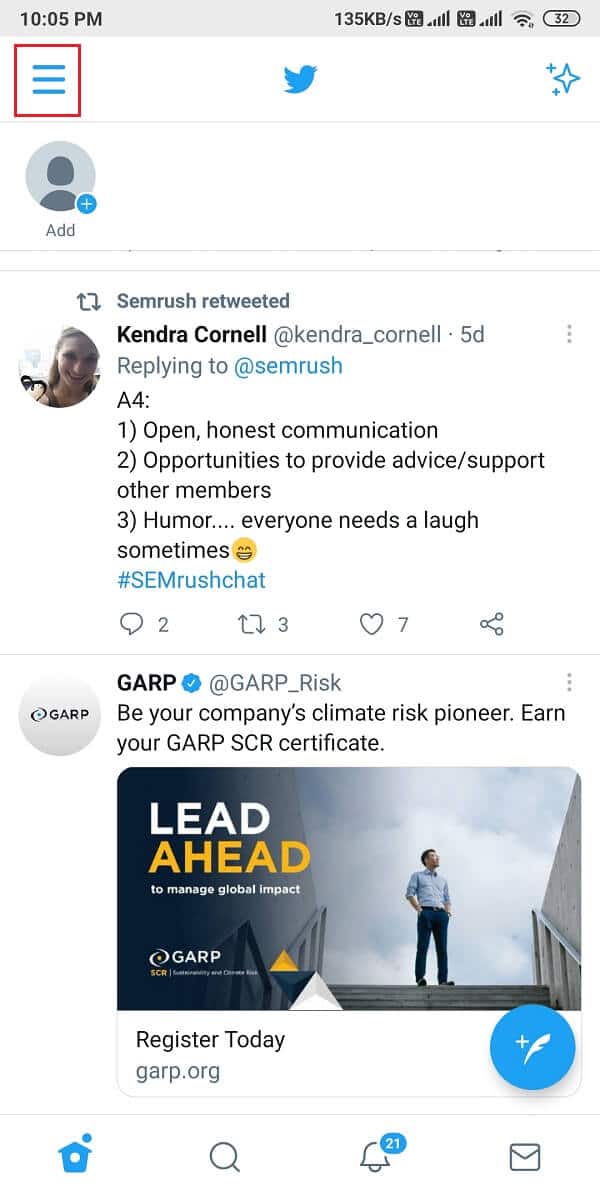
2. Appuyez sur Paramètres et confidentialité.
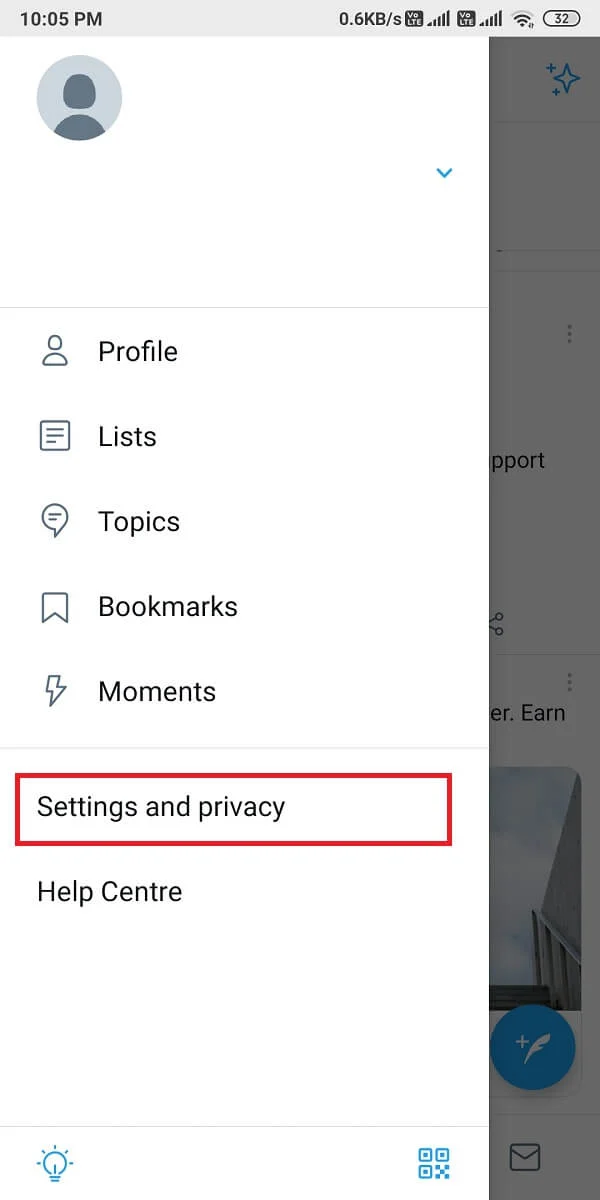
3. Ensuite, appuyez sur le compte , comme illustré.
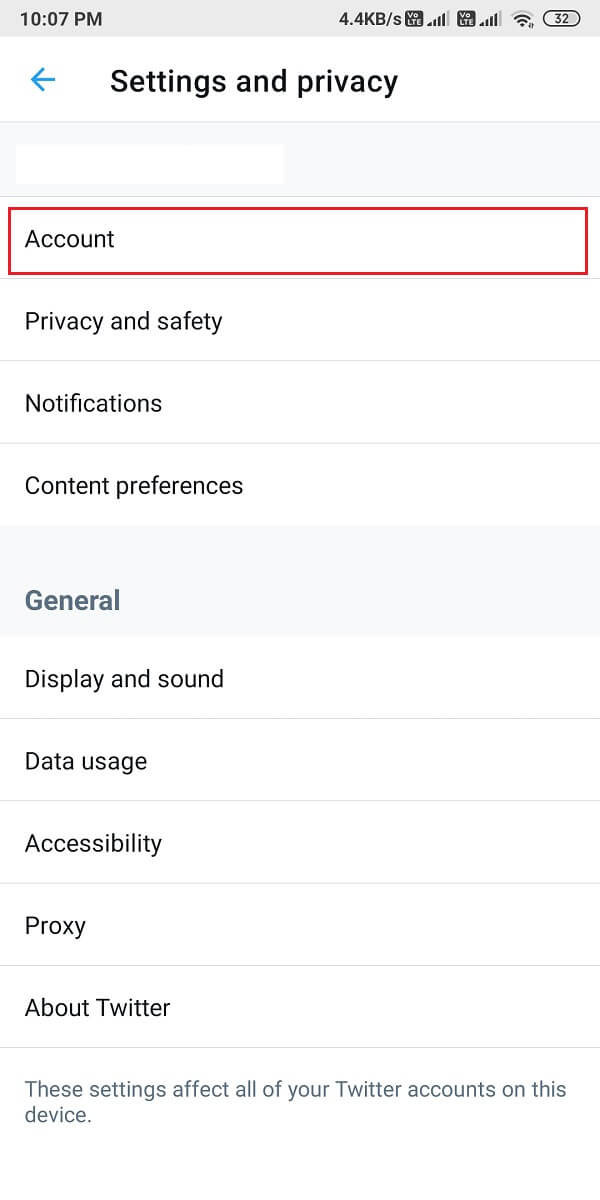
4. Enfin, faites défiler vers le bas et appuyez sur Déconnexion .
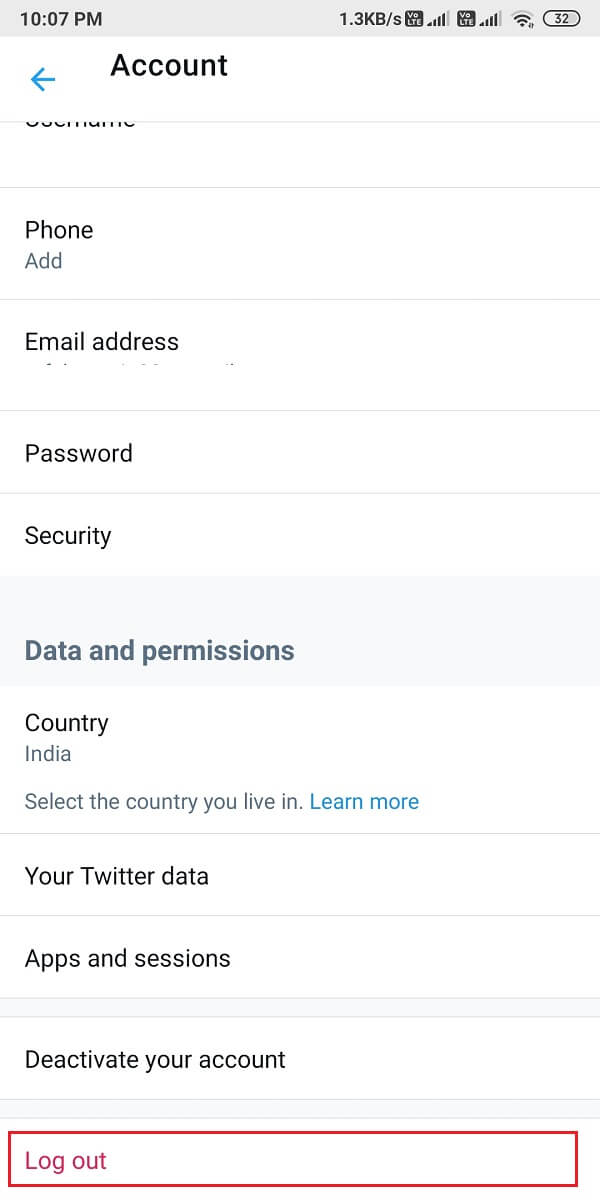
5. Redémarrez votre téléphone après vous être déconnecté de Twitter. Ensuite, reconnectez-vous à votre compte en saisissant votre identifiant et votre mot de passe.
Le problème des notifications Twitter qui ne fonctionnent pas devrait être corrigé maintenant. Sinon, essayez le correctif suivant.
Lisez également : 5 façons de réparer le compte Gmail qui ne reçoit pas d'e-mails
Méthode 7 : Effacer le cache et les données de l'application
Vous pouvez effacer le cache et les données de l'application Twitter pour vous débarrasser des fichiers corrompus et éventuellement corriger l'erreur de notification sur votre appareil.
Sur les appareils Android
Vous trouverez ci-dessous les étapes pour vider le cache et les fichiers de données de l'application Twitter sur votre téléphone Android :
1. Ouvrez Paramètres et accédez à Applications.
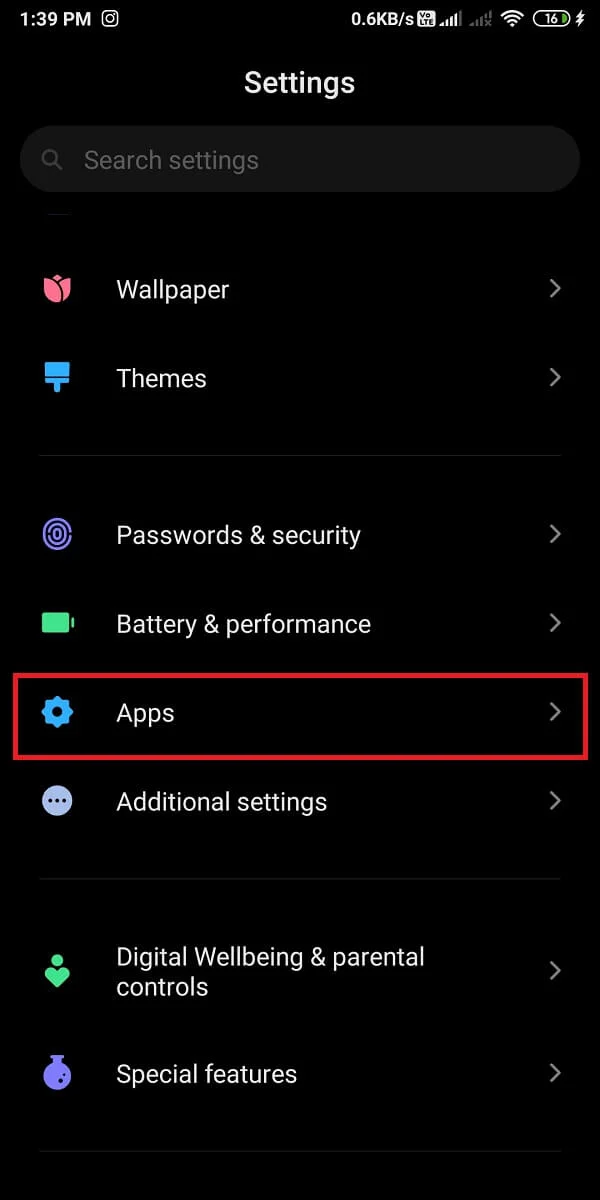
2. Ensuite, appuyez sur Gérer les applications , comme indiqué.
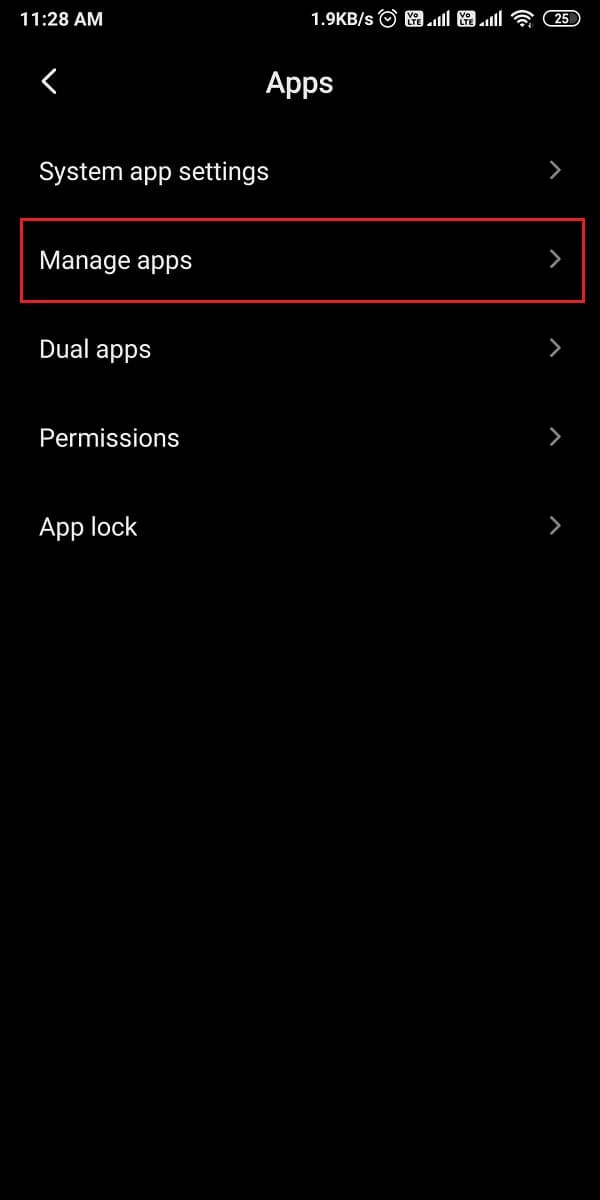
3. Localisez et ouvrez Twitter à partir de la liste donnée. Appuyez sur Effacer les données en bas de l'écran.

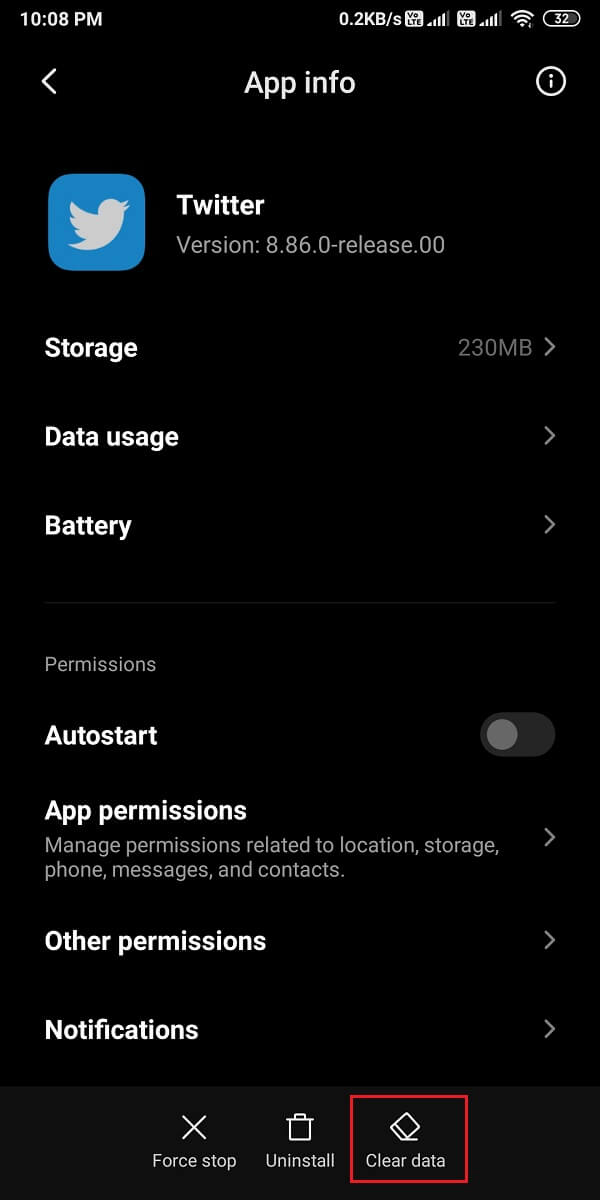
4. Enfin, appuyez sur Effacer le cache, comme indiqué ci-dessous.
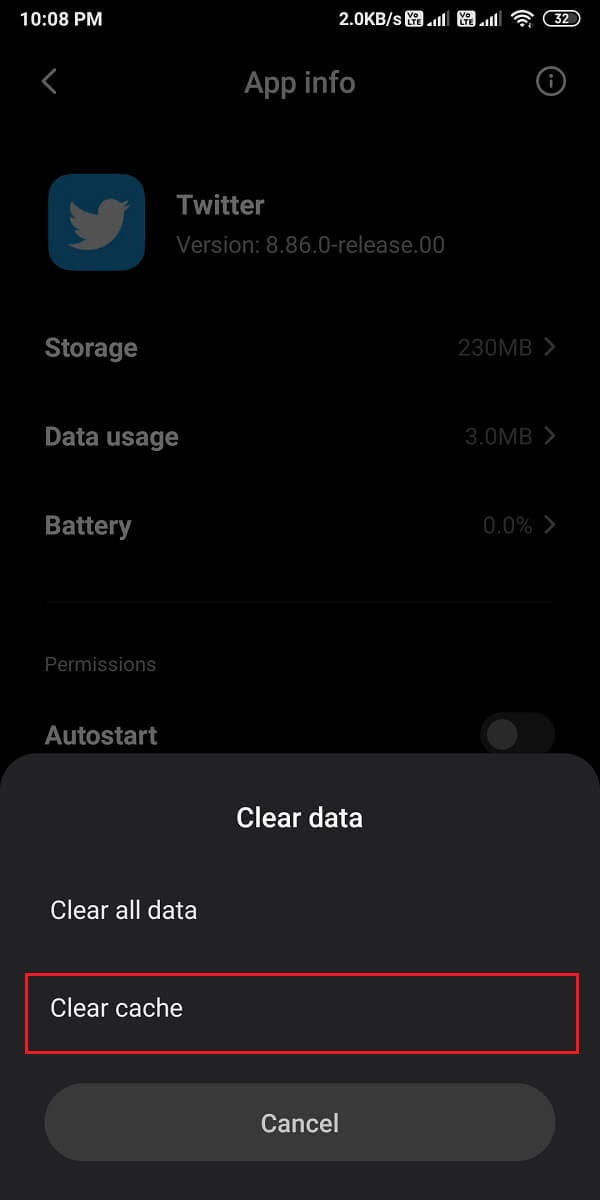
Sur les appareils iOS
Cependant, si vous utilisez un iPhone, vous devez plutôt effacer le stockage multimédia et Web. Suivez ces étapes pour le faire :
1. Dans l'application Twitter , appuyez sur l' icône de votre profil dans le coin supérieur gauche de l'écran.
2. Appuyez maintenant sur Paramètres et confidentialité dans le menu.
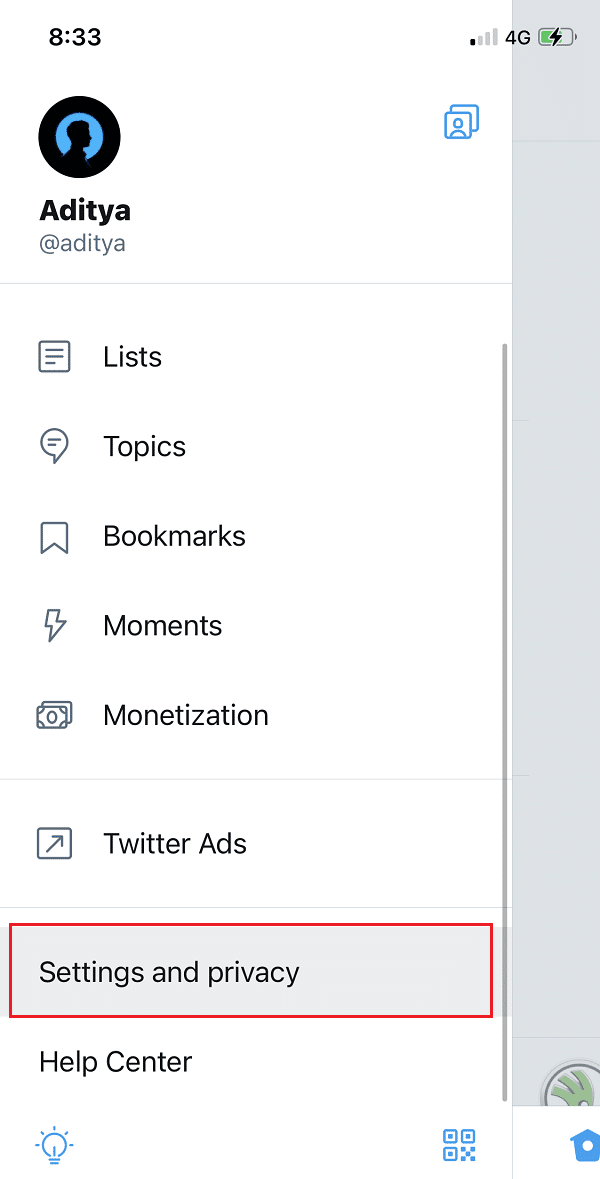
3. Appuyez sur Utilisation des données .
4. Maintenant, appuyez sur Stockage Web dans la section Stockage .
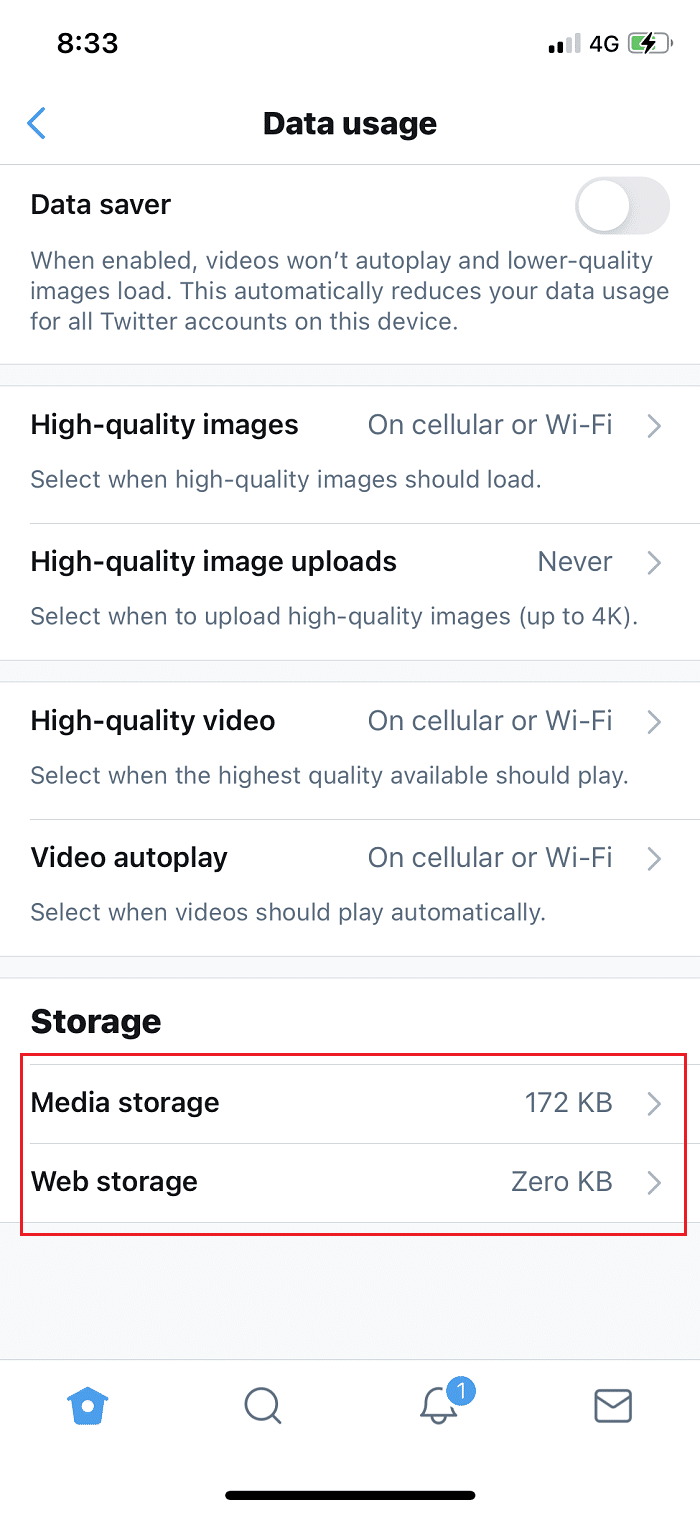
5. Sous Stockage Web, appuyez sur Effacer le stockage des pages Web et Effacer tout le stockage Web.
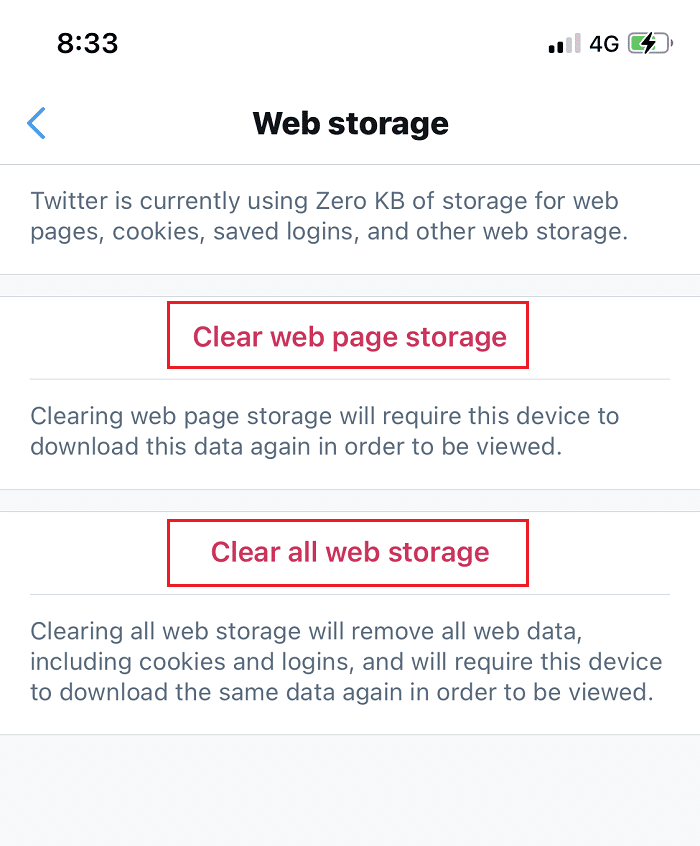
6. De même, effacez également le stockage pour le stockage multimédia .
Méthode 8 : désactiver le mode d'économie de batterie
Lorsque vous activez le mode d'économie de batterie sur votre appareil, il est possible que vous ne receviez des notifications d'aucune application sur votre appareil. Par conséquent, pour réparer les notifications Twitter qui ne fonctionnent pas, vous devez désactiver le mode économiseur de batterie, s'il est activé.
Sur les appareils Android
Vous pouvez facilement désactiver le mode Économiseur de batterie sur votre appareil Android comme :
1. Ouvrez Paramètres et appuyez sur Batterie et performances , comme indiqué.
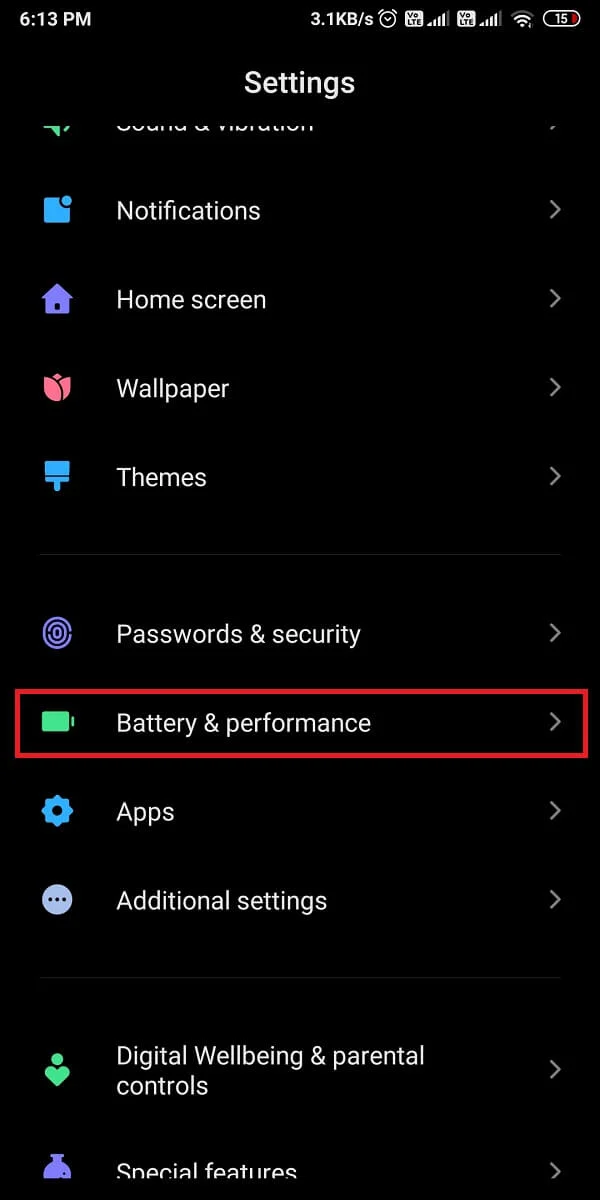
2. Éteignez la bascule à côté de l' économiseur de batterie pour le désactiver. Reportez-vous à la photo donnée pour plus de clarté.
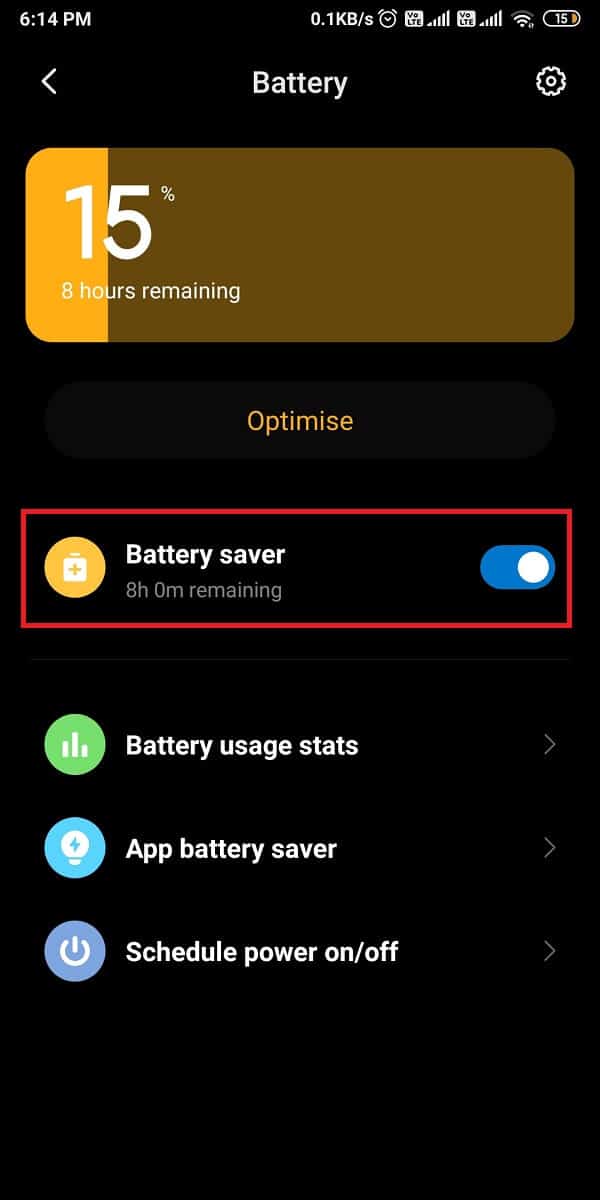
Sur les appareils iOS
De même, désactivez le mode Faible consommation pour corriger les notifications Twitter qui ne fonctionnent pas sur le problème de l'iPhone :
1. Accédez aux paramètres de votre iPhone et appuyez sur Batterie .
2. Ici, appuyez sur Mode faible consommation .
3. Enfin, désactivez la bascule pour le mode faible consommation , comme illustré.
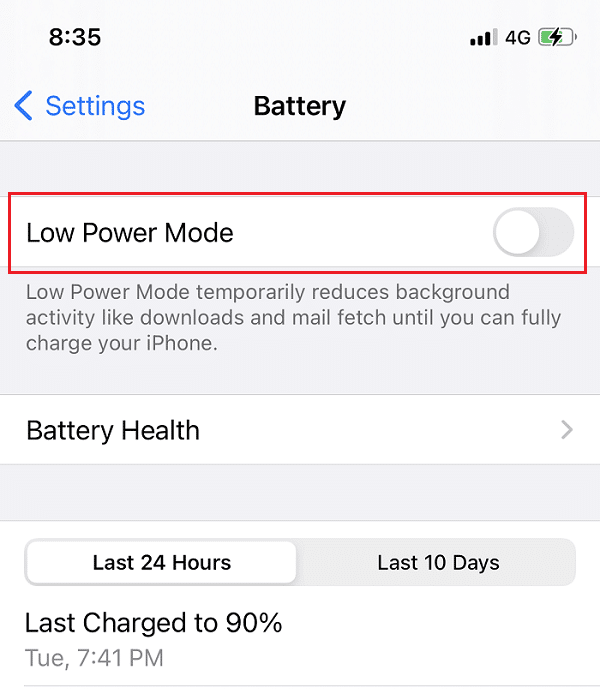
Lisez aussi: Comment réparer Facebook Dating ne fonctionne pas
Méthode 9 : activer l'utilisation des données d'arrière-plan pour Twitter
Lorsque vous activez l'utilisation des données en arrière-plan, l'application Twitter aura accès à Internet même lorsque l'application n'est pas utilisée. De cette manière, Twitter pourra constamment s'actualiser et vous envoyer des notifications, le cas échéant.
Sur les appareils Android
1. Accédez à Paramètres > Applications > Gérer les applications comme avant.
2. Ouvrez Twitter dans la liste des applications disponibles.
3. Maintenant, appuyez sur Utilisation des données , comme illustré ci-dessous.
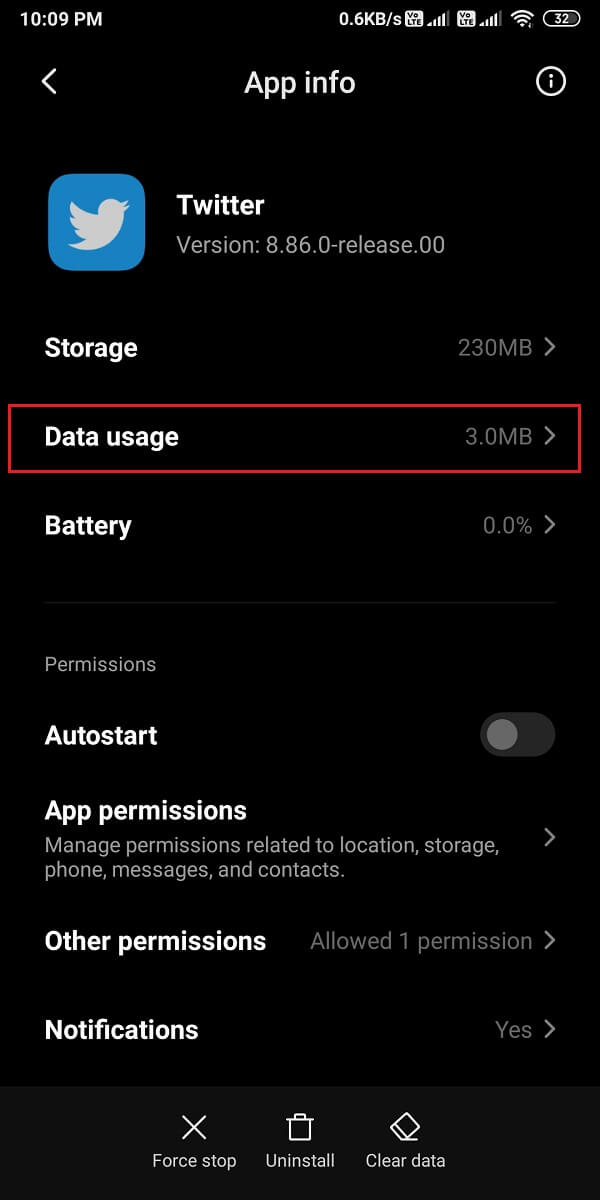
4. Enfin, activez la bascule à côté de l'option Données d'arrière -plan.
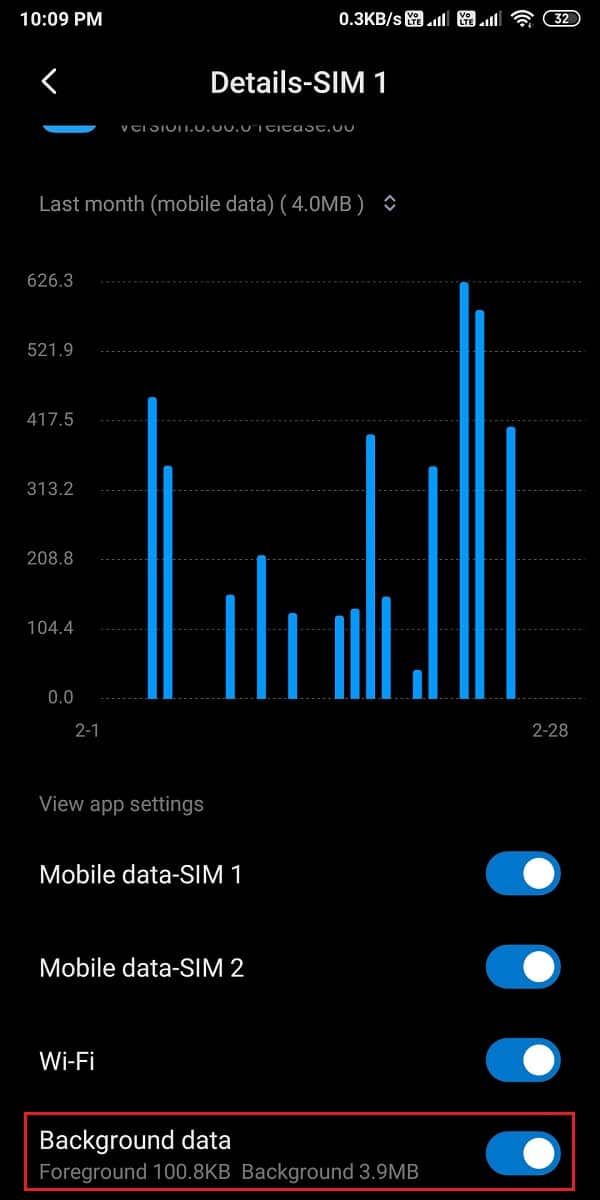
Sur les appareils iOS
Vous pouvez facilement activer la fonction d'actualisation de l'application en arrière-plan pour Twitter sur votre iPhone en suivant ces étapes simples :
1. Ouvrez Paramètres et appuyez sur Général.
2. Ensuite, appuyez sur Actualiser l'application en arrière-plan , comme indiqué.
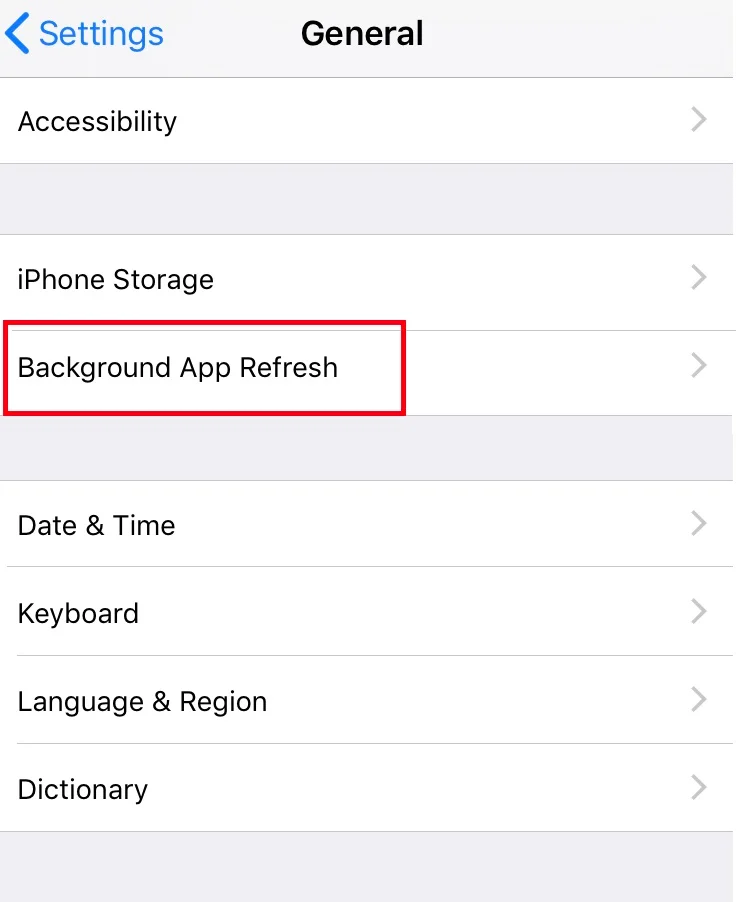
3. Enfin, activez la bascule sur l'écran suivant pour activer l'utilisation des données d'arrière-plan pour Twitter.
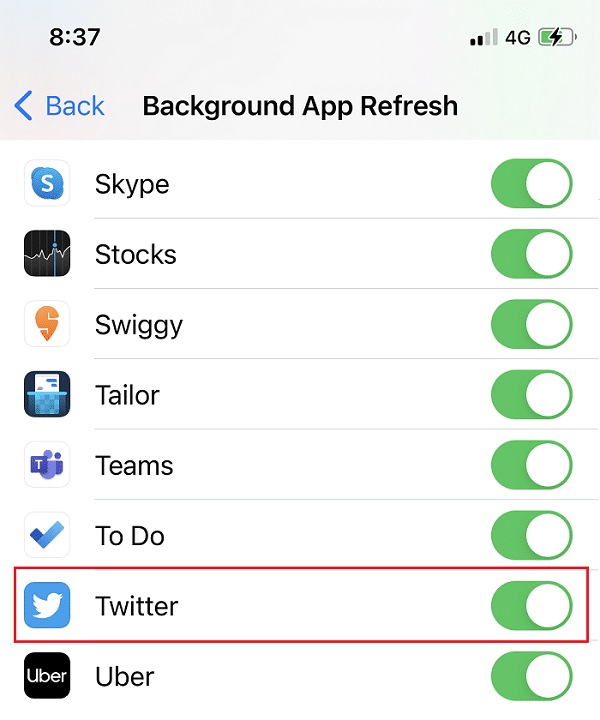
Méthode 10 : réinstaller Twitter
Si aucune des méthodes ci-dessus n'a fonctionné, vous devez essayer de désinstaller l'application Twitter de votre appareil, puis de l'installer à nouveau.
Sur les appareils Android
Les utilisateurs d'Android peuvent désinstaller l'application Twitter, puis l'installer à partir de Google Play Store.
1. Localisez l'application Twitter dans votre tiroir d'applications .
2. Appuyez sur l'application jusqu'à ce que vous obteniez des options contextuelles à l'écran.
3. Appuyez sur Désinstaller pour supprimer Twitter de votre appareil.
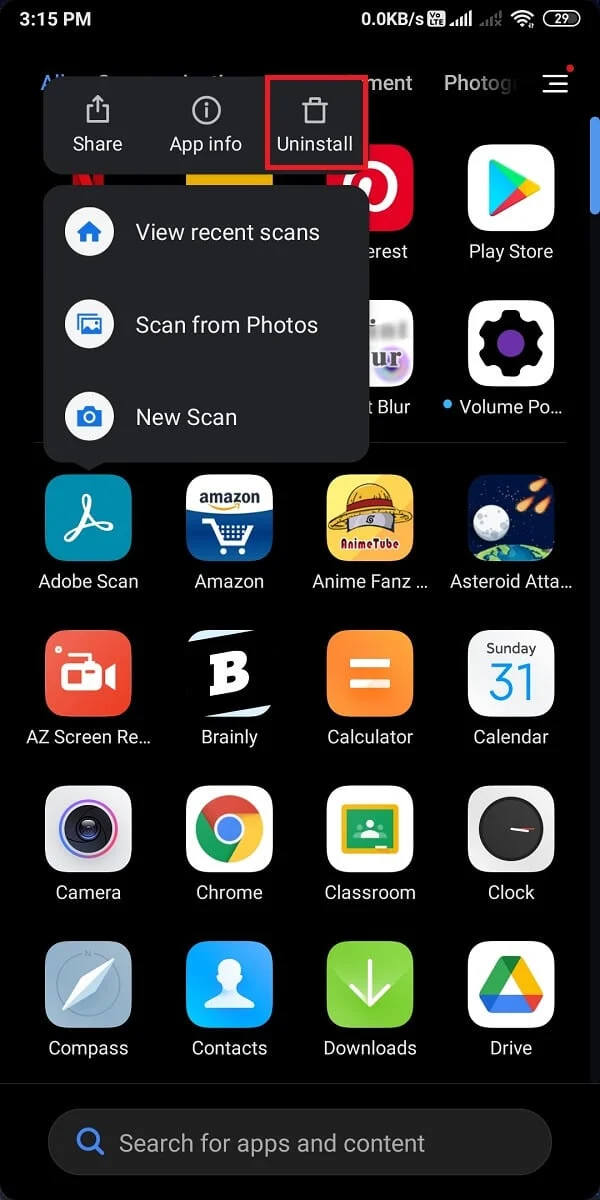
4. Ensuite, rendez-vous sur Google Play Store et réinstallez Twitter sur votre appareil.
5. Connectez -vous avec les informations d'identification de votre compte et Twitter devrait maintenant fonctionner sans erreur.
Sur les appareils iOS
Suivez ces étapes pour supprimer Twitter de votre iPhone, puis pour le réinstaller depuis l'App Store :
1. Localisez Twitter et maintenez-le enfoncé .
2. Appuyez sur Supprimer l'application pour la désinstaller de votre appareil.
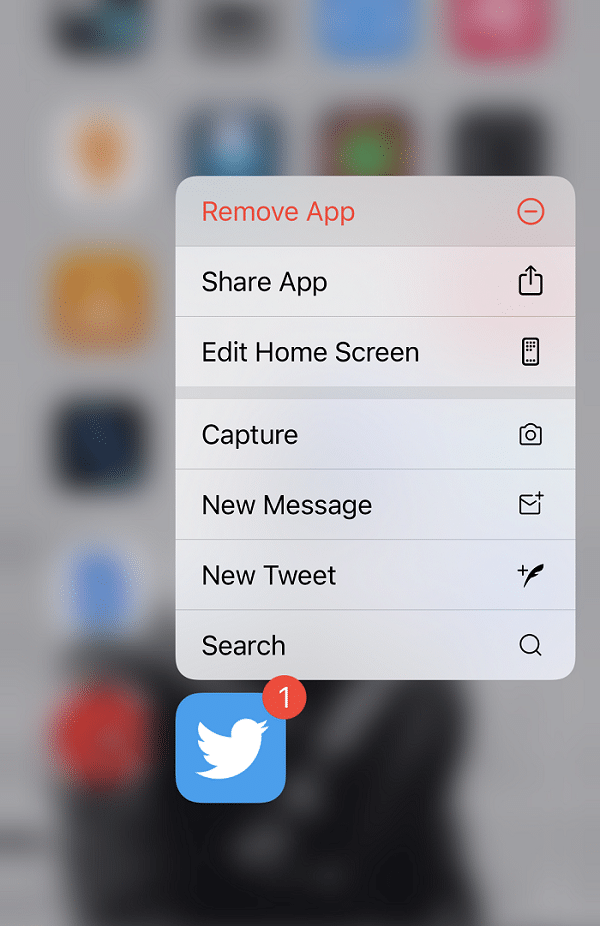
3. Maintenant, allez sur l'App Store et réinstallez Twitter sur votre iPhone.
Méthode 11 : signaler une erreur de notification au centre d'aide Twitter
Vous pouvez contacter le Centre d'aide Twitter si vous ne parvenez pas à recevoir de notifications pour votre compte Twitter. La procédure pour accéder au centre d'aide est la même pour les utilisateurs Android et iOS , comme détaillé ci-dessous :
1. Ouvrez l'application Twitter sur votre appareil.
2. Développez le menu en cliquant sur l' icône à trois tirets dans le coin supérieur gauche de l'écran.
3. Appuyez sur Centre d'aide, comme indiqué ci-dessous.
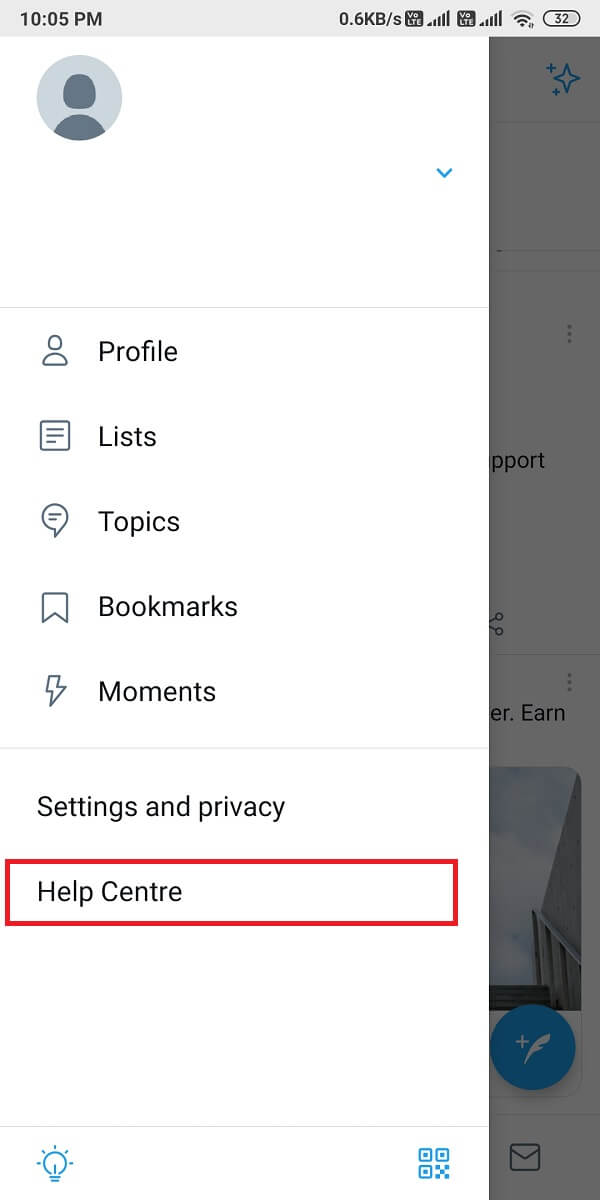
4. Recherchez les notifications dans la zone de recherche fournie.
5. Vous pouvez également contacter l'assistance Twitter en cliquant ici.
Méthode 12 : réinitialiser votre appareil aux paramètres d'usine (non recommandé)
Nous ne recommandons pas cette méthode car elle supprimera toutes les données enregistrées sur votre téléphone et vous devez créer une sauvegarde de toutes vos données avant de poursuivre avec cette méthode. Cependant, si vous continuez à faire face à ce problème avec Twitter et qu'aucune des méthodes mentionnées ci-dessus ne fonctionne pour vous, vous pouvez réinitialiser votre appareil en usine pour revenir aux paramètres par défaut.
Sur les appareils Android
Voyons comment réinitialiser votre téléphone en usine pour résoudre le problème des notifications Twitter qui ne fonctionnent pas.
1. Ouvrez les paramètres de votre appareil et accédez à la section À propos du téléphone , comme indiqué.
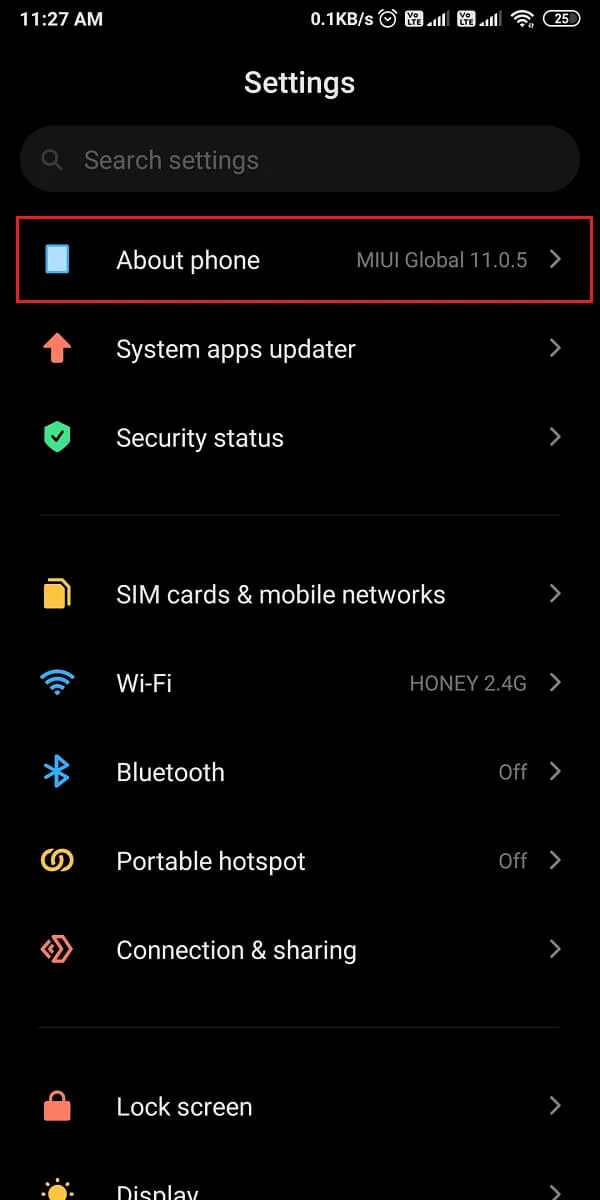
2. Appuyez sur Sauvegarder et réinitialiser, comme illustré.
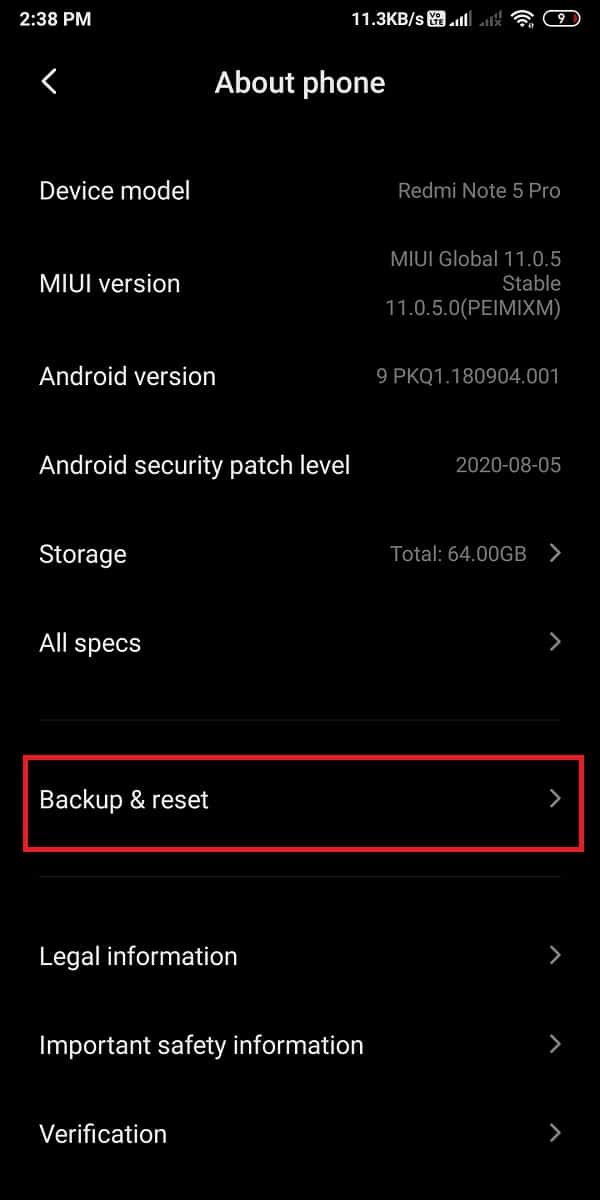
3. Faites défiler vers le bas et appuyez sur l'option Effacer toutes les données (réinitialisation d'usine) .
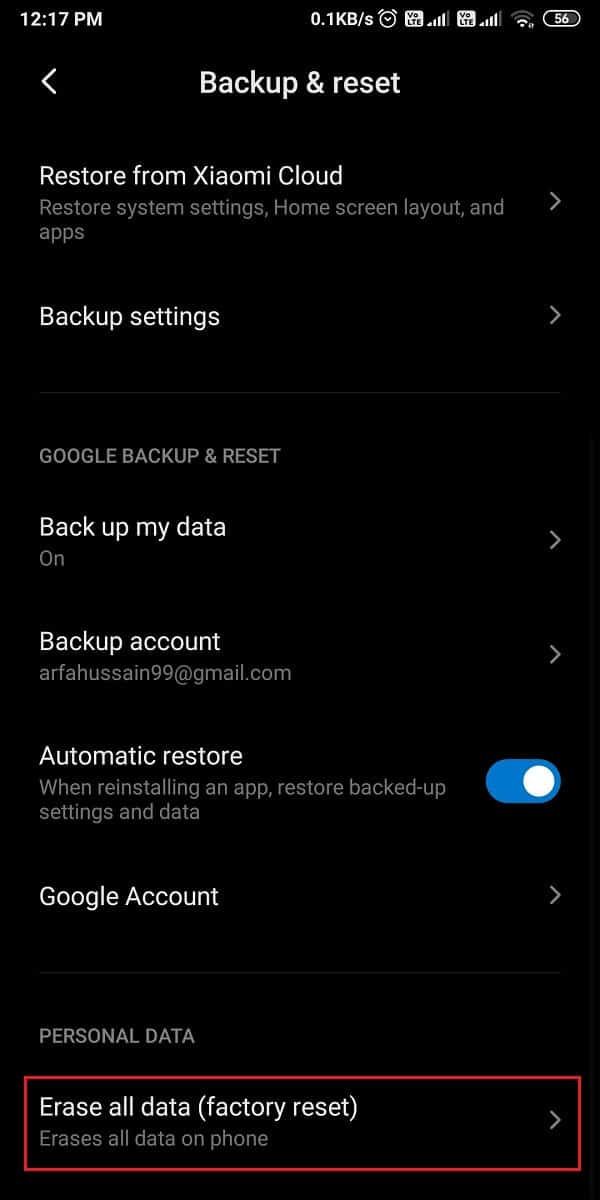
4. Ensuite, appuyez sur Réinitialiser le téléphone en bas de l'écran.
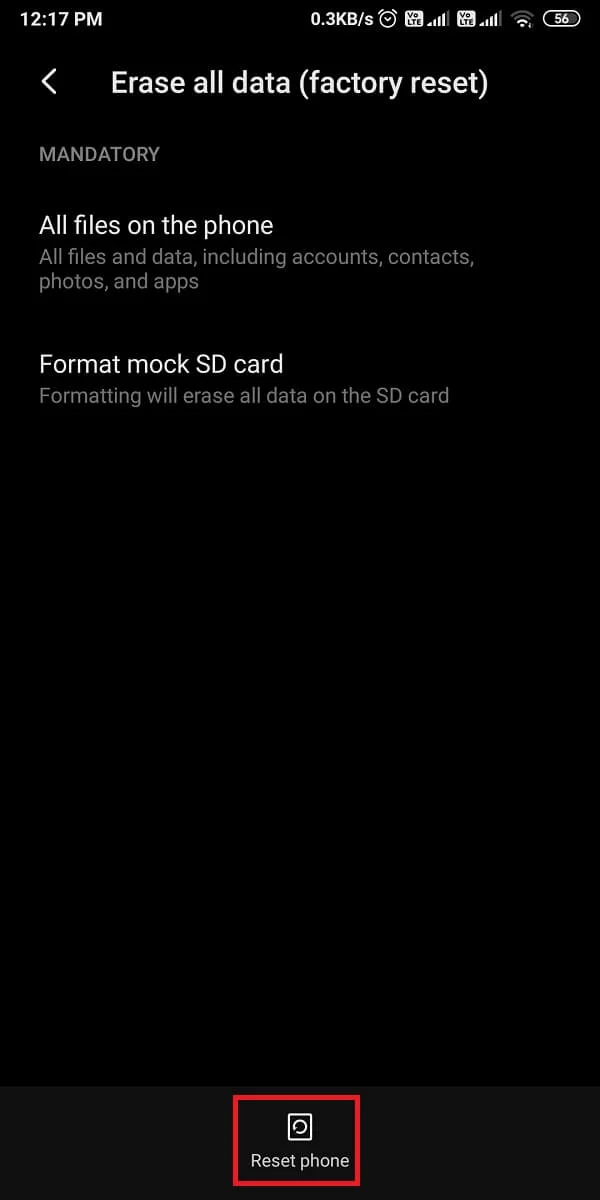
5. Tapez votre code PIN ou votre mot de passe sur l'écran suivant pour confirmer et lancer la réinitialisation d'usine.
Sur les appareils iOS
Si vous êtes un utilisateur iOS, suivez les étapes indiquées pour réinitialiser votre appareil aux paramètres d'usine et résoudre tous les problèmes ou problèmes avec votre iPhone.
1. Ouvrez Paramètres et accédez aux paramètres généraux .
2. Faites défiler vers le bas et appuyez sur Réinitialiser .
3. Enfin, appuyez sur Effacer tout le contenu et les paramètres. Reportez-vous à la photo ci-dessous pour plus de clarté.
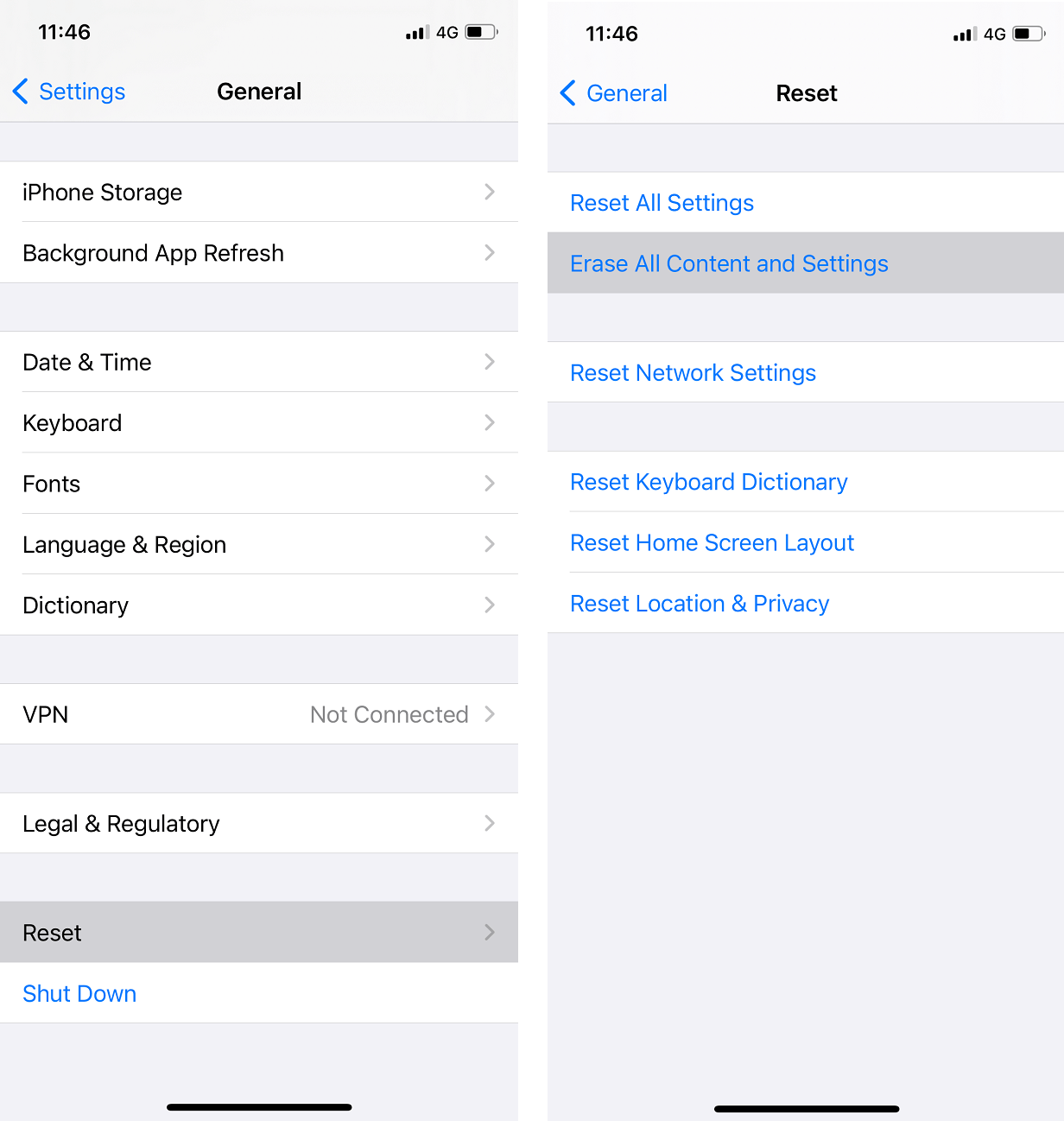
4. Entrez votre code PIN pour confirmer et continuer.
Foire aux questions (FAQ)
Q1. Pourquoi mes notifications ne s'affichent-elles pas sur Twitter ?
Les notifications Twitter ne s'affichent pas sur votre appareil si vous désactivez les notifications push sur l'application Twitter ou dans les paramètres de votre appareil. Par conséquent, pour corriger les notifications qui ne s'affichent pas sur Twitter, vous devez activer les notifications push en vous rendant sur votre compte Twitter > Paramètres et confidentialité > Notifications > Notifications push . Enfin, activez les notifications push pour commencer à recevoir les notifications sur votre compte Twitter.
Q2. Pourquoi est-ce que je ne reçois aucune de mes notifications ?
Si vous ne recevez aucune notification sur votre appareil, vous devrez peut-être activer les notifications push à partir des paramètres de votre appareil. Voici comment faire:
- Dirigez-vous vers les paramètres de votre appareil.
- Allez dans Notifications .
- Enfin, activez la bascule à côté des applications pour lesquelles vous souhaitez activer toutes les notifications.
Q3. Comment corrigez-vous les notifications Twitter sur Android ?
Pour corriger les notifications Twitter qui ne fonctionnent pas sur Android, vous pouvez activer les notifications push à la fois depuis Twitter et les paramètres de votre appareil. De plus, vous pouvez désactiver l'économiseur de batterie et le mode NPD car cela peut empêcher les notifications sur votre appareil. Vous pouvez également essayer de vous reconnecter à votre compte Twitter pour résoudre le problème. Vous pouvez suivre les méthodes mentionnées dans notre guide pour résoudre le problème des notifications Twitter.
Conseillé:
- Comment réparer les images sur Twitter qui ne se chargent pas
- Comment résoudre le problème de non chargement du fil d'actualités Facebook
- Comment créer une histoire privée sur Snapchat pour des amis proches
- Comment empêcher les gens de vous ajouter au groupe Instagram
Nous espérons que notre guide vous a été utile et que vous avez pu corriger les notifications Twitter qui ne fonctionnent pas sur votre appareil. Si vous avez des questions/suggestions, faites-le nous savoir dans les commentaires ci-dessous.
